Il Centro notifiche è il luogo destinato alle notifiche e all'accesso rapido alle impostazioni che ti interessano di più. Se non visualizzi ciò che desideri nel centro notifiche, ecco come migliorarne il funzionamento.
Ottieni di più di quello che desideri...
Notifiche dalle tue app e dai tuoi giochi preferiti. Installa le app e i giochi preferiti, quindi configura le notifiche relative. In genere è possibile farlo nel menu delle impostazioni dell'app. Microsoft Store ha tantissime app, comprese quelle per social networking, messaggistica, notizie e giochi popolari.
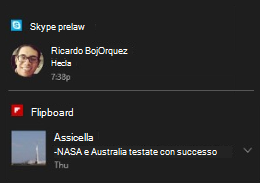
Notifiche ad alta priorità. Inserisci le notifiche che ti interessano di più nella parte superiore del centro notifiche, sia che si tratti di notifiche di messaggistica o avvisi generati da un gioco che non puoi interrompere.
-
Priorità massima. Assegna alle notifiche delle tue app preferite la priorità massima e vedrai sempre le nuove notifiche ad esse relative nella parte superiore del centro notifiche. Passa a impostazioni > sistema > notifiche & azioni , in Ottieni notifiche da questi mittenti seleziona l'app e quindi in priorità delle notifiche nel centro operativo seleziona inizio.
-
Priorità alta. Alle app importanti che non sono di priorità massima assegnare lo stato VIP e visualizza le relative notifiche sopra altre app con prioritè normale. Nel centro notifiche, fai clic con il pulsante destro del mouse (oppure applica una pressione prolungata) sull'app e quindi seleziona Rendi questo gruppo ad alta priorità.
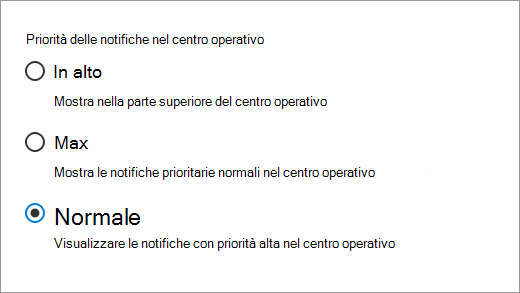
Notifiche personalizzate da Cortana. Hai già conosciuto Cortana? È il tuo assistente digitale in Windows 10 che può avvisarti quando è il momento di andare al lavoro, ricordarti di compare le uova all'alimentari, mostrarti le ultime notizie e altro ancora. Passa agli Appunti di Cortana e aggiungi info rilevanti per te. Vedi Cortana su misura per te per maggiori informazioni.
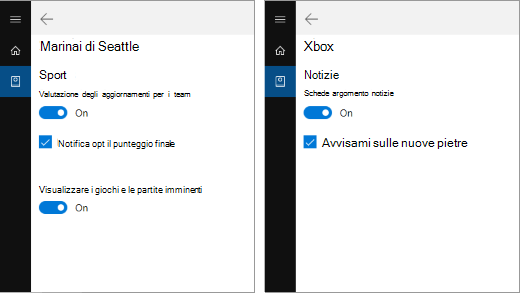
Notifiche dal telefono. Quando sei al PC, Cortana può inoltrarti le notifiche del telefono, informandoti se ricevi chiamate, messaggi di testo, di eventuali avvisi di batteria scarica e così via.

Per configurare la connessione, aprire Cortana nel PC, passare a Impostazioni e quindi attivare Invia notifiche e informazioni tra i dispositivi. Dopo alcuni minuti, riceverai una notifica sul PC in cui ti viene richiesto di confermare che il telefono è un dispositivo attendibile. Una volta confermata l'attendibilità, comincerai a ricevere le notifiche. (Disponibile per telefoni Android e Windows 10 Mobile).
Azioni rapide personalizzate. Nel centro notifiche, vedrai tutte le azioni rapide disponibili nella parte inferiore. Comprimile in modo da vedere solo le tue principali. Per ridisporre e personalizzare le azioni rapide principali, passa a impostazioni > sistema > notifiche & azioni .
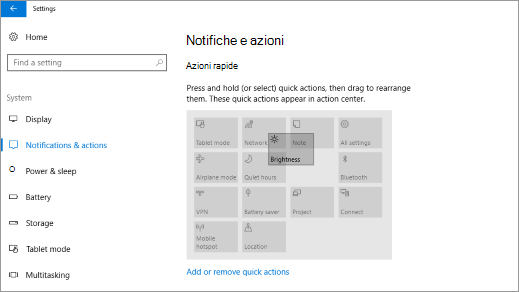
...e meno di ciò che non vuoi
Modificare le impostazioni seguenti in qualsiasi momento in impostazioni > le notifiche di > di sistema& le azioni . Per impostazioni specifiche dell'app, seleziona l'app in Ricevi notifiche da questi mittenti.
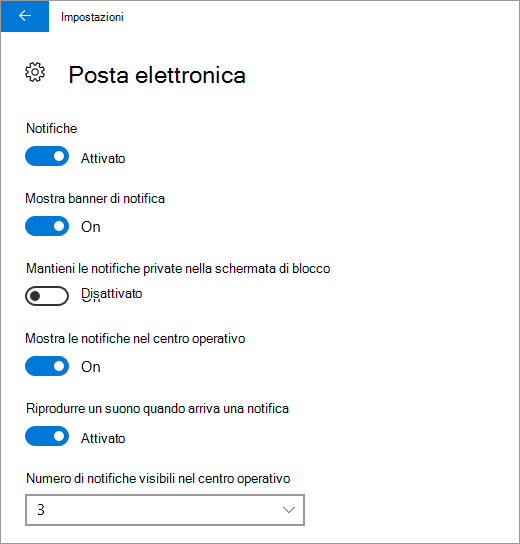
-
App che richiedono attenzione. Ricevi un numero eccessivo di notifiche da una particolare app? Modifica il Numero di notifiche visibili nel centro notifiche.
-
Pop-up fastidiosi. Le notifiche visualizzate sullo schermo all'arrivo di una notifica vengono chiamate banner. Non vuoi vederli per determinate app? Disattiva Mostra banner di notifica e non passeranno più per il desktop, andando direttamente al centro notifiche.
-
Mantieni silenzioso. Per interrompere le distrazioni, premere e tenere premuto (o fare clic con il pulsante destro del mouse) sul Centro azioni nella barra delle applicazioni, quindi selezionare attiva ore tranquille. Questa opzione consente di inviare notifiche, promemoria, sveglie e chiamate VoIP direttamente al centro notifiche fino a quando non viene disattivata.
-
Notifiche nel centro notifiche. Se un banner di notifica viene visualizzato sullo schermo e non lo selezioni, passerà al centro notifiche per consentirne la verifica in un secondo momento. Se desideri notificavisualizzare solo i popup, disattiva Mostra le notifiche nel centro notifiche.
-
Notifiche private in pubblico. Alcune notifiche sono destinate solo a te. Per impedire che vengano visualizzate durante una presentazione, attiva Nascondi notifiche quando sto duplicando lo schermo. Inoltre, per impedire che vengano visualizzate nella schermata di blocco quando non sei connesso, disattiva Mostra notifiche nella schermata di blocco.
-
Notifiche da un'app. Se non vuoi visualizzare le notifiche di una particolare app, puoi disattivarle. In Ricevi notifiche da questi mittenti, disattiva l'interruttore accanto all'app. (Puoi sempre riattivarle se lo desideri).
Se dovessi decidere di volere la completa solitudine, puoi disattivare tutte le notifiche sul PC disattivando Ricevi notifiche dalle app e da altri mittenti.











